Indholdsfortegnelse:
- Trin 1: Planen
- Trin 2: Delene
- Trin 3: The Build (brødbrætversion)
- Trin 4: Den alternative hardwareversion (let One Diode Version)
- Trin 5: Softwaren

Video: Husalarm Internetopkald til Aritech med Arduino: 6 trin

2024 Forfatter: John Day | [email protected]. Sidst ændret: 2024-01-30 08:26
Af ambrose.clarkeFølg mere af forfatteren:




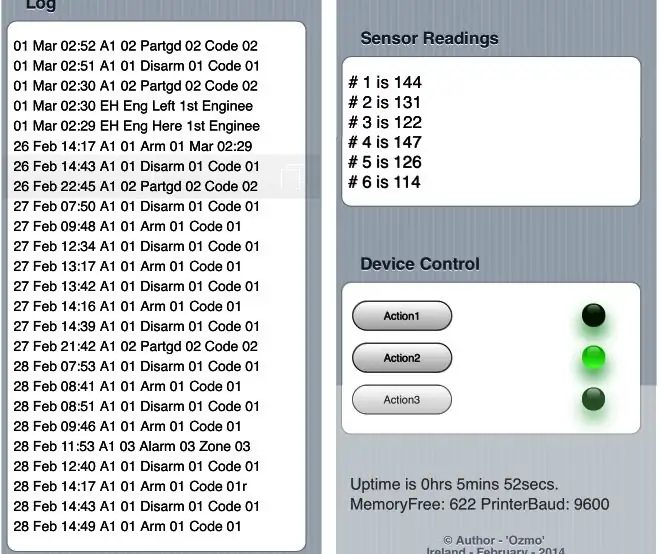
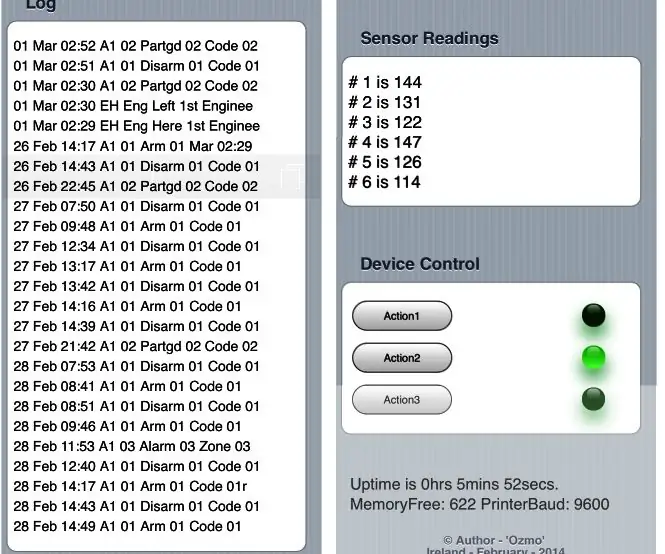
En meget almindelig bolig- og forretningsalarm, der bruges i mange europæiske lande, er Aritech -serien af alarmpaneler.
Disse blev installeret op til begyndelsen af 2000 i deres hundredtusinder, og mange findes stadig i huse i dag - de bliver normalt mærket igen af installatørerne, men de har alle et let genkendeligt tastatur.
De er et fint system med mange funktioner - men som de blev udviklet før bredbånd, mangler de evnen til at oprette forbindelse til internettet.
Billedet på denne side er et animeret billede af det endelige system - det må ikke animeres på mobile enheder. Her er link til animationen
Dette projekt handler om reverse engineering af alarmpanelet for at tilføje denne manglende funktionalitet.
Det tilføjer følgende:
- Mulighed for at kontakte panelet og indstille/afbryde/se logfiler ved hjælp af enhver browser hvor som helst f.eks. En mobiltelefon
- Få alarmsystemet til at sende dig en e -mail, hvis alarmen er gået
- Tillad dig at gå ind i ingeniørmenuer og konfigurere alarmpanelet eksternt.
- Understøtter CD34, CD62, CD72, CD91 og CS350, som er alle de store modeller i denne serie.
Samlede omkostninger for alle dele vil være meget mindre end $ 20
Bemærkninger:
Alle fotos og skærmbilleder er originale af mig selv (i henhold til Instructables retningslinjer) - koden og kredsløbets design blev skabt af mig selv.
Trin 1: Planen

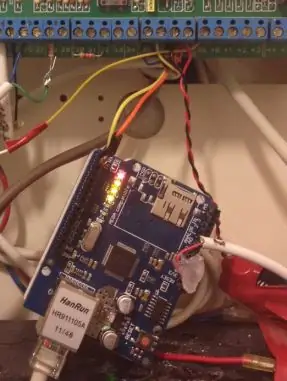
Planen var at få Arduino til at efterligne et tastatur.
Aritech -panelet ville tro, at det var et standardtastatur - men det ville faktisk tale med en Arduino - denne Arduino har intet tastatur eller display - det har i stedet en webserver, som du kan oprette forbindelse til over internettet.
Serveren leverer et websted, der bruger websockets som kommunikationstransport til at give et meget responsivt emuleret tastatur i html. Flere tastetryk er bufret for at give et svar, der modsvarer det originale tastatur.
Arduinoen er installeret på et hvilket som helst tidspunkt på Aritech -bussen - jeg placerede min inde i alarmpanelets kabinet - men du kan slutte til tastaturenden, hvis din Ethernet -forbindelse er tættere.
Det er også muligt at bruge en Ethernet til Wifi -adapter, hvis alarmpanelet er en afstand fra en hvilken som helst Ethernet -forbindelse - et kablet Ethernet -kabel er dog meget mere at foretrække af hensyn til pålidelighed.
Trin 2: Delene



Den nødvendige deleliste er:
- Arduino Uno R3 (amazon link £ 6)- dvs. en standard arduino - kloner kan købes fra $ 5 og opefter
- Arduino Ethernet -skjold (amazon link £ 7) - En anden standard Arduino -del - Amazon sælger dem for cirka $ 10 og opefter
- DC-DC strømforsyning (link eller link) omkring $ 4Brugt til at konvertere panelerne 12Volts til en stabil 5Volt
Følgende er valgfrie afhængigt af hvilket kredsløb du bygger
- To transistorer BC109 (eller lignende generelle NPN -transistorer som f.eks. 2N2222 eller 2N2369)
- Modstande som angivet i skematisk
- Diode Enhver diode (f.eks. IN4002)
- Mini brødbræt
Du skal også bruge Engineer (Admin) Password til din Aritech Alarm. Hvis du ikke har adgangskoden, er en mulighed at overveje at standardpanelet til fabriksindstillinger og omkonfigurere det.
Drift af Arduino
DC -DC strømforsyningen er den mest kritiske komponent for at blive korrekt - lad dig ikke friste til at bruge billige bil 12V til 5V usb -adaptere - spændingen på de billigere adaptere, jeg testede, indeholder en krusningsspænding, der kan få Arduino til at gå ned tilfældigt.
Jeg anbefaler ikke at bruge Arduinos indbyggede 9V -stik, når du bruger Ethernet -adapteren eller bruger alarmpanelernes 5V strømforsyning til at drive Arduino - tingene bliver varme! Den DC -DC -adapter, der er angivet ovenfor, er meget effektiv og giver en meget stabil 5V uden opvarmning - jeg anvender denne 5V på 5V -stiften på Arduino.
Hvis du beslutter dig for at strømforsynes fra en strømforsynet usb -adapter (f.eks. Telefonadapter) og ikke modulet ovenfor - skal du sørge for, at denne adapter udgang GND er forbundet til en hvilken som helst af alarmpanelernes jord; da alt skal dele den samme GND.
Breadboard valg
Jeg brugte et lille mini-brødbræt til at prototype systemet.
Hvis du gør det pænt, er brødbrættet godt nok til at bruges som en løsning - men efter at du er sikker på, at alt fungerer, kan du måske lave en loddet version ved f.eks. At bruge den lille prototypeskærm, der blev vist på det sidste billede.
Trin 3: The Build (brødbrætversion)
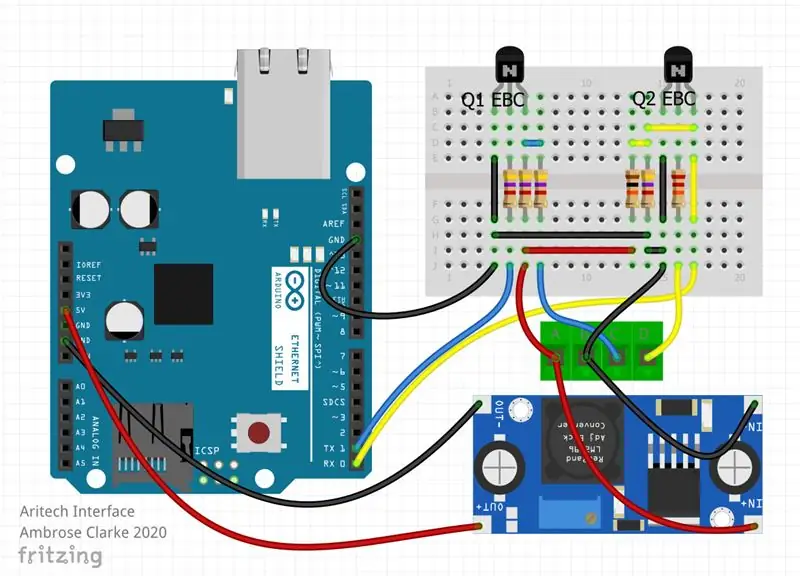
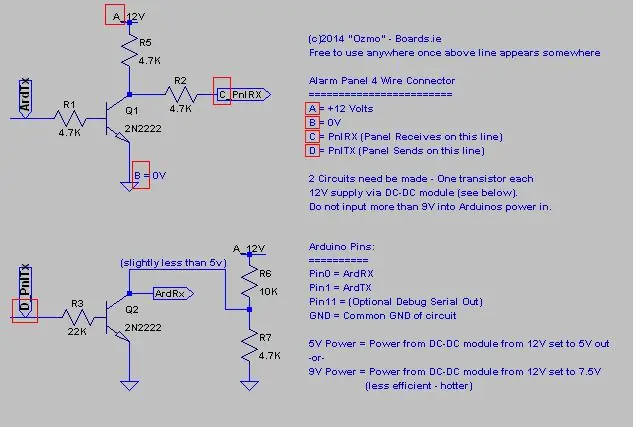
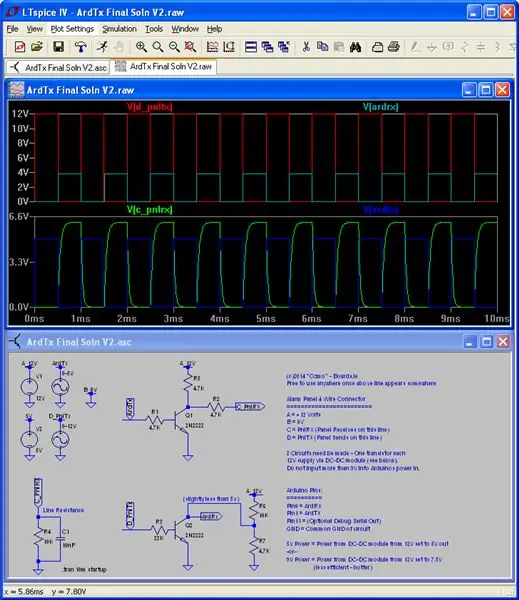

Her er de to muligheder at vælge imellem.
1) Direkte til panel. Dette er den letteste metode. Det er meget effektivt og pålideligt. De eneste ulemper er - det kræver lodning af 2 ledninger til Aritechs hovedkort, og nogle kan ikke lide lodning direkte til panelet. Også de to ledninger fra Arduino til panelet til denne mulighed skal være temmelig korte (ca. 30 cm max er omtrent til højre), så Arduino skal være i eller i nærheden af alarmskabet. Denne indstilling er detaljeret i det næste (valgfrie) trin.
-eller-
2) Tilpasset Arduino til Aritech Circuit
Dette indebærer at oprette et brugerdefineret interfacekort for at gøre Arduinos -udgange i stand til at forbinde til Aritechs 12v -tastaturbus. Kredsløbet er designet specielt, så det ikke forstyrrer andre tastaturer på bussen. Det kræver 2 transistorer og et par understøttende komponenter. Ledningerne kan være så lange som du vil.
Kredsløbet vist ovenfor er den grænseflade, der kræves for, at Arduino kan oprette forbindelse til 4 -lederbussen.
Der vises et foto af brødbrættet (andet foto) for en idé om, hvordan du opretter forbindelse - Dette brødbræt blev brugt til udvikling - se skematisk (første foto), når du opbygger dit printkort eller brødbræt.
Aritech -panelet bruger en firetråds tastaturbus - du kan oprette forbindelse til ethvert punkt på denne bus - f.eks. ved enten tastaturets ende eller alarmpanelets ende.
Det tredje foto tilføjes kun for interesse og viser en kredsløbssimulator, jeg brugte, da jeg designede kredsløbet. Målet var at holde dele til et minimum; hvor det er muligt de samme deltyper og værdier og for at sikre, at strømme blev holdt lave, så der ikke produceres unødvendig varme.
Stil spørgsmål, hvis de sidder fast, og jeg kan prøve hjælp - jeg har testet dette på de flere paneler, jeg ejer her (jeg har hentet dem i støvlesalg, når jeg ser dem) - Som altid med disse projekter kan jeg ikke være ansvarlig for enhver skade.
Trin 4: Den alternative hardwareversion (let One Diode Version)
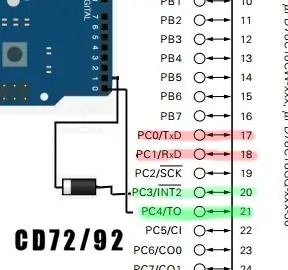
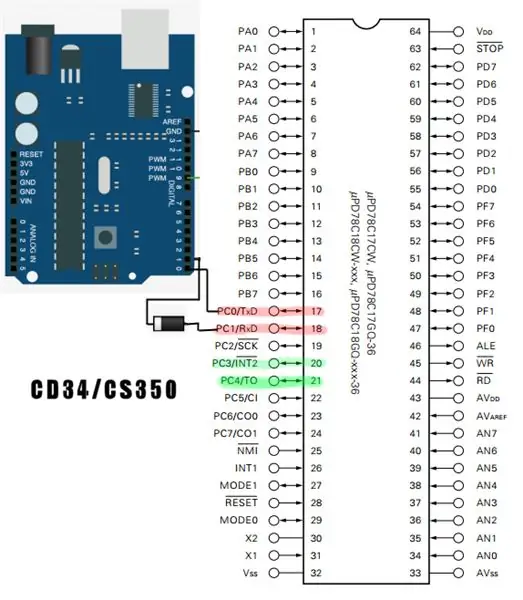
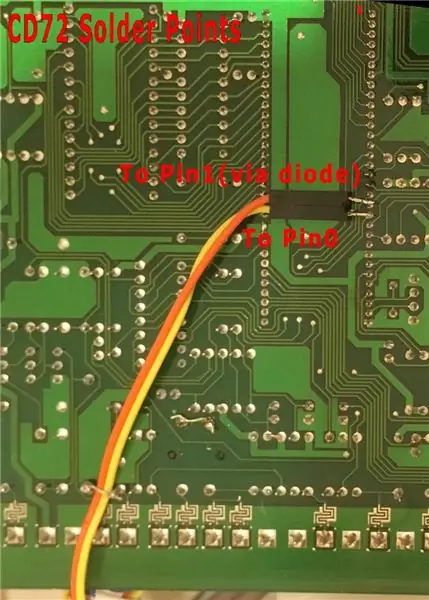
Dette er et alternativ til tilslutning til 4 -tråds tastaturbus. Du kan koble projektet direkte til Aritech -bundkortet.
Dette kræver, at man skal lodde to ledninger til Aritech -panelet - men fordelen ved, at hele kredsløbet nu bliver til kun én diode - ingen transistorer, modstande eller brødbræt nødvendigt!
Billederne ovenfor viser forbindelsespunkterne for fastgørelse af ledningerne.
Med denne metode skal du lodde to ledninger til den største chip (navngivet 78C17) på panelet og slutte dem til Arduino Pins 0 og 1 - Pin 1 -forbindelsen til alarmpanelet skal have en diode med den stribede ende (katode) på dioden går til Arduino - den ikke -stribede til alarmchippen.
Pin -forbindelsen afhænger af alarmmodellen - se billederne ovenfor for tilslutning.
Hvis du synes, det er svært at lodde til stifterne (de er lidt stramme) loddes bagsiden af panelet, eller du kan kigge langs sporruten for at finde et lettere sted at lodde. På det tredje billede i dette trin er de forbindelsespunkter, jeg brugte til en CD72/CD62, vist. Fastgør ledningerne ved hjælp af tape, varm lim, eller hvis du ser omhyggeligt på mit bord, kan du se, at jeg loddet en lille trådsløjfe for at holde mit kabel sikkert.
Du skal stadig forsyne Arduino ved hjælp af det DC-DC-konvertermodul, der allerede er nævnt (indstillet til 5v).
Aritech Chip er 5V - samme som Arduino - så de er perfekt kompatible.
Nogle senere paneler (f.eks. Nogle CS350) bruger en overflademonteret chip (chippen er meget lille og firkantet). For disse kan det tidligere kredsløb være bedst - men hvis du ønsker at prøve, kan du finde det muligt at lodde til et andet sted langs sporet, der fører fra mikrochippen. Hvis du slår pinout af PD78C17GF -chippen op i databladet - er pin -navnene, der skal oprettes forbindelse til, "PC0/TXD" og "PC1/RXD".
Nogle "loddefletninger" kan være nyttige at have ved hånden for at rydde op i loddefejl, hvis du ikke er vant til lodning og anvender for meget loddemetal.
Sørg naturligvis for, at alt er slukket under lodning - for din sikkerhed såvel som for dine alarmer.
Trin 5: Softwaren
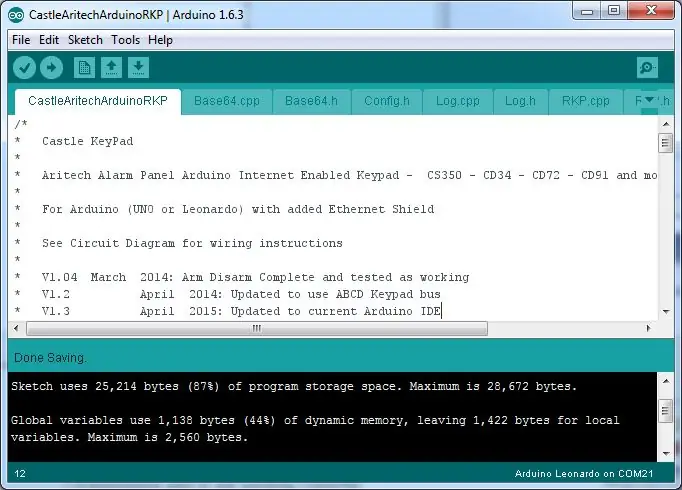
Koden er ret kompleks - det var en stor indsats, og mange tricks skulle bruges til at presse al denne kode (tastaturemulator, HTML webserver, HTML -sider, e -mail -klient, Websocket Webserver, DES -kryptering og Base64 -biblioteker) alt sammen ind i de små Arduino 32K flash og ram -plads.
Al koden er hostet her:
github.com/OzmoOzmo/CastleAritechArduinoRK…
Jeg opdaterer projektkoden hver gang - så sørg for at gafle projektet, så du får notifikationer, når der er en opdatering.
Download bare alle filerne (vigtigt: brug download zip -knappen i stedet for en fil ad gangen).
At kompilere:
Placer dem i den samme mappe - og åbn.ino -filen i Arduino IDE.
Der er en config -fil i projektet config.h - det er her, du angiver din IP -adresse, din e -mail -adresse og andre muligheder. Det er godt kommenteret med alle mulighederne at vælge imellem.
Kompiler og upload til Arduino. Du skal afbryde Arduino helt fra alarmpanelet for at programmere det- da alt, der er forbundet til Arduino RX & TX (pin 0 & 1), kan blokere usb-programmeringsforløbet. Det er også bedst ikke at have 5V strømforsyningen tilsluttet Arduino Og USB'en tilsluttet en pc på samme tid som begge vil forsøge at drive Arduino.
Udviklere
Tilpasning af softwaren
Jeg har fundet en Leonardo eller Mega til at være god til fejlfinding, da du får to serielle porte - en til tilslutning til alarmpanelet og en til at sende fejlfindingsmeddelelser tilbage til pc'en. Men for normal drift - disse eller en UNO er perfekte. Et oscilloskop og digital signalanalysator var gode værktøjer til at afkode de anvendte protokoller - jeg kan dokumentere mere om, hvordan jeg reverse -manipulerede protokollen, hvis nogen ønsker det.
Anbefalede:
LoRa Messenger til to enheder til distancer Op til 8 km: 7 trin

LoRa Messenger til to enheder til afstande Op til 8 km: Tilslut projektet til din bærbare computer eller telefon, og chat derefter mellem enhederne uden internet eller SMS ved hjælp af bare LoRa.Hey, hvad sker der gutter? Akarsh her fra CETech. I dag skal vi lave et projekt, der kan forbindes til din smartphone eller en hvilken som helst
1A til 40A nuværende BOOST -konverter til op til 1000W DC -motor: 3 trin

1A til 40A Current BOOST-konverter til op til 1000W DC-motor: Hej! I denne video lærer du, hvordan du laver et strømforstærkerkredsløb til dine høj ampere DC-motorer op til 1000W og 40 ampere med transistorer og en center-tap-transformer. Selvom, strømmen ved udgangen er meget høj, men spændingen bliver r
Overbevis dig selv om bare at bruge en 12V-til-AC-line inverter til LED-lysstrenge i stedet for at genoprette dem til 12V .: 3 trin

Overbevis dig selv om bare at bruge en 12V-til-AC-line inverter til LED-lysstrenge i stedet for at genoprette dem til 12V .: Min plan var enkel. Jeg ville skære en væg-drevet LED-lysstreng i stykker og derefter genkoble den til at køre 12 volt. Alternativet var at bruge en strømomformer, men vi ved alle, at de er frygtelig ineffektive, ikke? Ret? Eller er de det?
Instruktioner til fremstilling af en tilkobling med fire stænger til centermonteret fodstøtte: 9 trin (med billeder)

Instruktioner til fremstilling af en tilkoblingstilslutning med fire stænger til midtermonteret fodstøtte: Mellemdrevne kørestole (PWC) er blevet mere populære i de seneste år. Men på grund af placeringen af de forreste hjul er de traditionelle sidemonterede fodstøtter blevet erstattet af en enkelt midtermonteret fodstøtte. Desværre center-mou
12v til USB Adapter 12v til 5v Transformer (fantastisk til biler): 6 trin

12v til USB Adapter 12v til 5v Transformer (fantastisk til biler): Dette viser dig, hvordan du laver en 12v til USB (5v) adapter. Den mest oplagte anvendelse af dette er til 12v biladaptere, men hvor som helst du har 12v kan du bruge det! Hvis du har brug for 5v til andet end USB, skal du blot springe trinene om tilføjelse af USB -porte over
